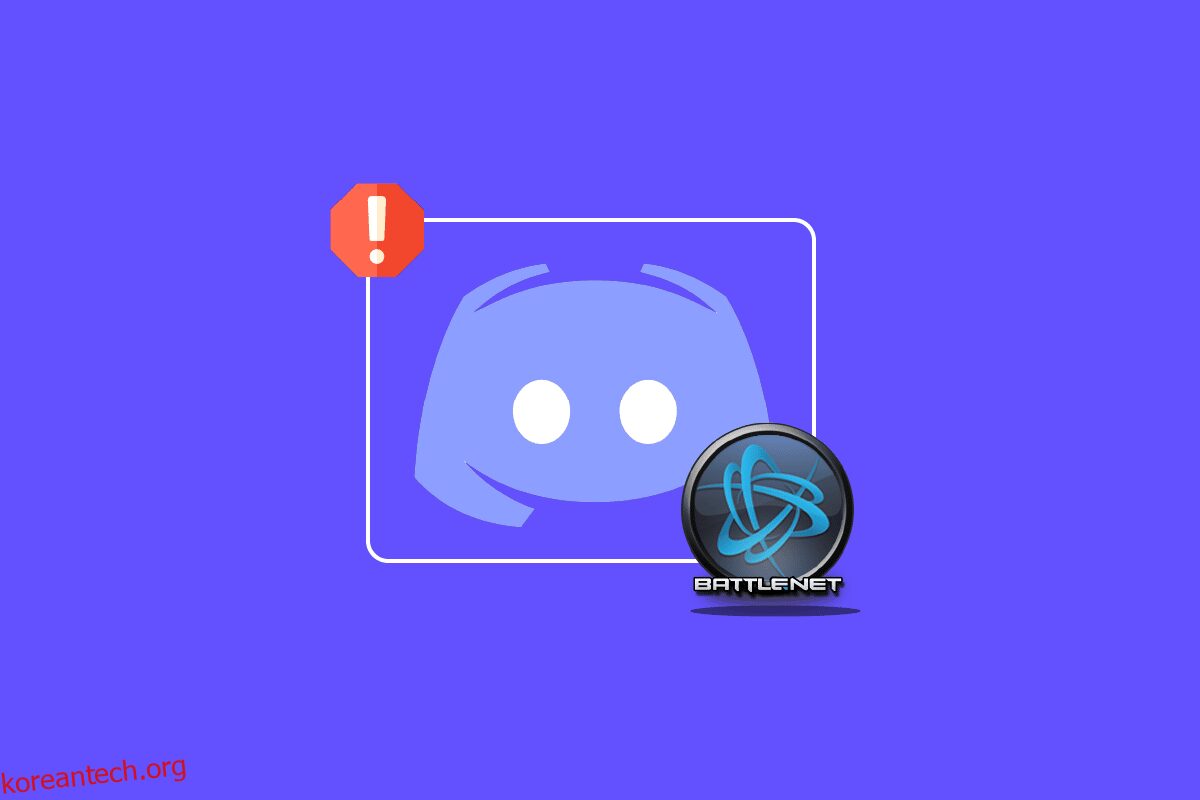Discord는 화상 통화, 음성 채팅 및 문자 채팅을 위한 소셜 플랫폼입니다. 이 무료 응용 프로그램은 사람들을 커뮤니티 및 친구와 연결하는 데 도움이 됩니다. Discord는 거의 모든 것에 대해 이야기하는 데 사용할 수 있으며 플랫폼은 자동으로 재생 중인 게임을 감지하여 다른 플레이어에게 게임을 스트리밍하는 데 사용할 수도 있습니다. 그러한 게임 중 하나는 시스템에서 실행될 때 Discord에 의해 감지되고 서버의 다른 사용자에게 게임을 브로드캐스트하는 데 도움이 되는 Battle Net입니다. Battle Net을 감지하지 못하는 Discord의 동일한 문제에 직면한 사람이라면 이 문제를 해결하는 데 도움이 될 완벽한 가이드를 제공합니다. 이 가이드에서는 여러 수정 사항과 이 문제를 일으키는 원인을 다룹니다. 따라서 이러한 방법을 즉시 탐색하여 시작하겠습니다.
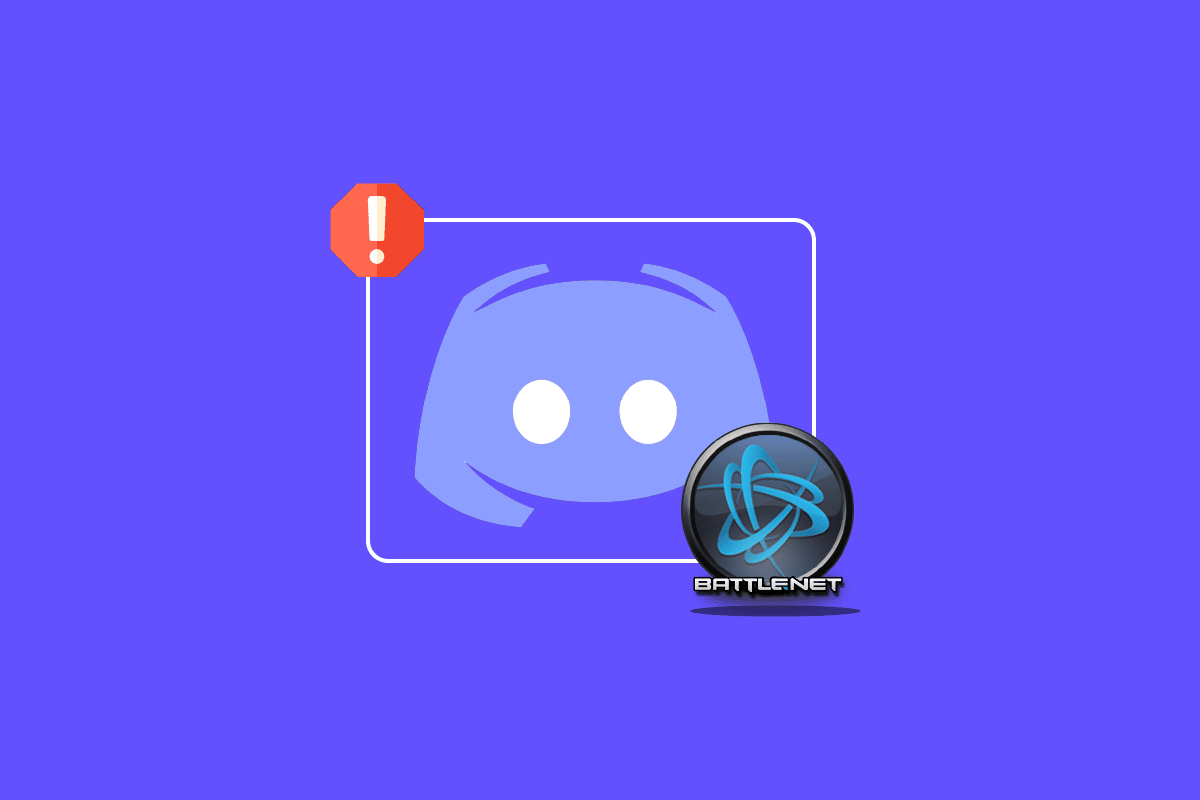
목차
Battle Net 문제를 감지하지 못하는 Discord를 수정하는 방법
Discord 앱이 Battle Net을 감지할 수 없는 몇 가지 이유가 있습니다. 이러한 이유는 다음과 같습니다.
- Discord의 오래된 버전
- 방화벽 설정 문제
- Battle Net의 오래된 버전
- 불안정한 네트워크 연결
- DNS 캐시 문제
이제 Battle Net을 감지하지 못하는 Discord에서 문제를 일으킬 수 있는 요소에 대한 단서를 얻었으므로 암시하기 쉽고 문제를 긍정적으로 해결하는 데 매우 도움이 되는 몇 가지 수정 사항으로 넘어갈 때입니다. 따라서 더 이상 고민하지 않고 첫 번째 방법으로 바로 시작하겠습니다.
방법 1: 강력한 인터넷 연결 확인
다른 복잡한 단계로 이동하기 전에 먼저 확인해야 할 것은 인터넷 연결이 Discord가 제대로 작동할 만큼 충분히 강한지 확인하는 것입니다. Discord가 Battle Net을 감지하지 못하는 주요 원인은 불안정한 인터넷 연결이 있는 것으로 나타났습니다. 시스템의 인터넷 속도가 변동하거나 감소하는 경우 라우터를 다시 시작해야 합니다. 네트워크 문제에 직면한 경우 Windows 10에서 네트워크 연결 문제를 해결하는 방법인 가이드를 확인할 수도 있습니다.
인터넷 문제가 여전히 PC와 관련된 경우 인터넷 서비스 공급자에게 연락하여 직면한 문제에 대해 불평하십시오.

방법 2: Discord를 관리자로 실행
Discord가 내 게임을 감지하지 못하는 이유에 대한 또 다른 영향력 있는 이유는 관리자 권한이 없기 때문입니다. 시스템에서 관리자로 프로그램을 실행하면 다른 방법으로는 불가능한 운영 체제의 제한된 영역에 액세스할 수 있는 프로그램에 특별한 권한이 부여됩니다. 따라서 관리자 권한으로 Discord를 실행하여 아래 단계에 따라 문제를 해결해 보세요.
1. 바탕 화면의 작업 표시줄에 숨겨진 아이콘 표시를 클릭합니다.
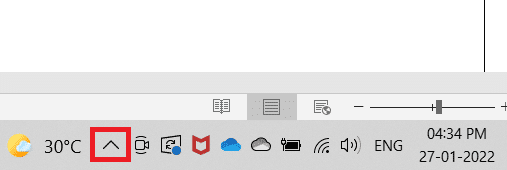
2. 이제 Discord 아이콘을 마우스 오른쪽 버튼으로 클릭합니다.
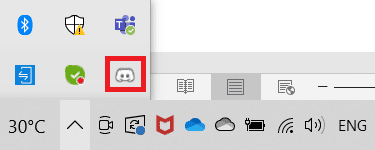
3. Discord 종료를 선택합니다.
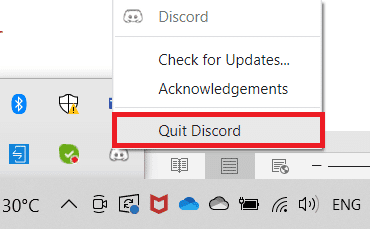
4. 이제 Windows 키를 누르고 discord를 입력한 다음 관리자 권한으로 실행을 클릭합니다.
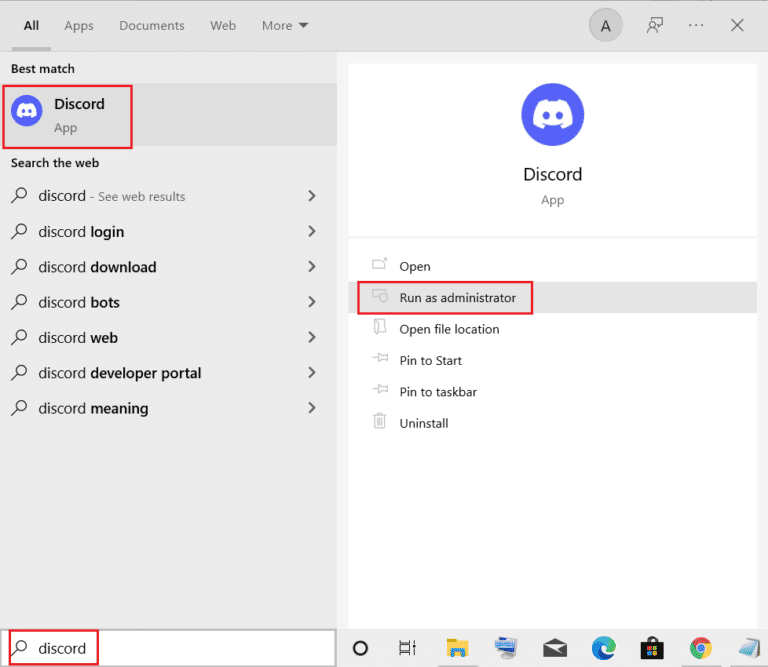
방법 3: 불일치 상태 변경
Discord의 게임 활동 상태를 사용하려면 Discord 상태를 확인하여 투명 모드가 아닌지 확인하는 것이 중요합니다. 상태가 사용자 정의로 설정된 경우 표시되지 않도록 설정되어 있는지 확인하십시오. 아래 단계에 따라 Discord의 상태를 온라인으로 설정할 수 있습니다.
1. Discord 앱을 관리자로 엽니다.
2. 그런 다음 왼쪽 하단에 있는 아바타를 클릭합니다.
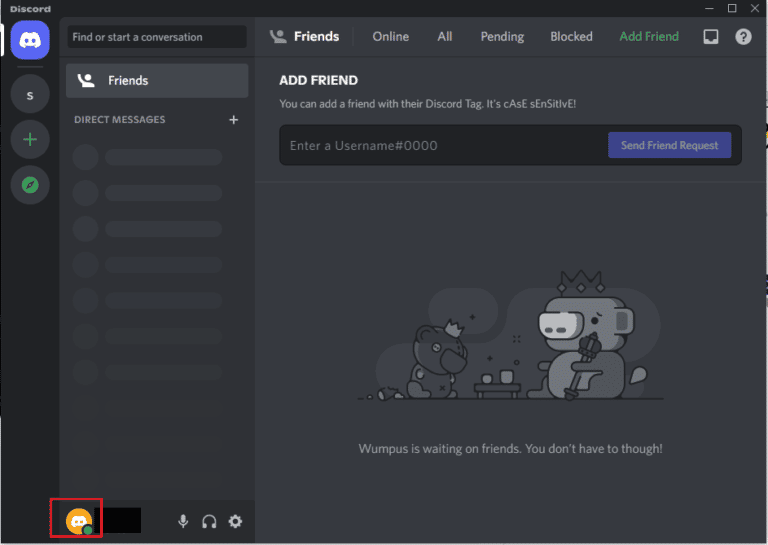
3. 온라인을 클릭하여 상태를 변경합니다.
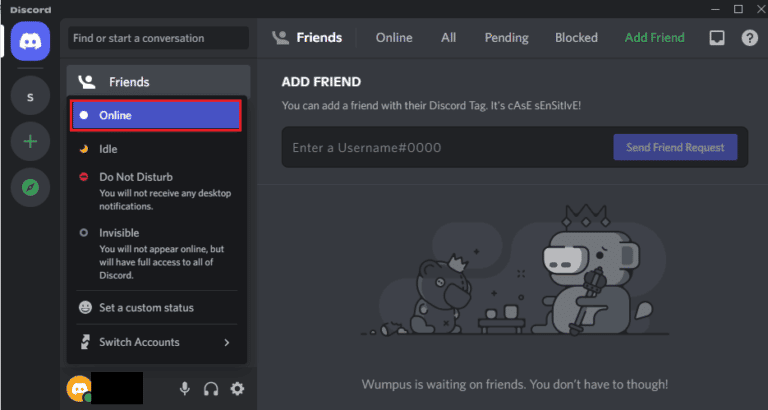
방법 4: 개인 정보 설정 조정
다음으로 확인해야 할 사항은 시스템의 마이크 및 개인 정보 설정입니다. 마이크는 의사 소통을 위해 헤드폰을 사용하는 것과 함께 게임을 즐기는 게이머에게 필수적인 부분입니다. 그렇게 하려면 마이크가 Discord를 사용하는 데 사용할 장치에 액세스할 수 있도록 허용해야 합니다. 따라서 개인 정보 설정을 일부 변경하면 매우 편리할 수 있습니다.
1. Windows 검색 창을 열고 개인 정보 설정을 입력한 다음 열기를 클릭합니다.
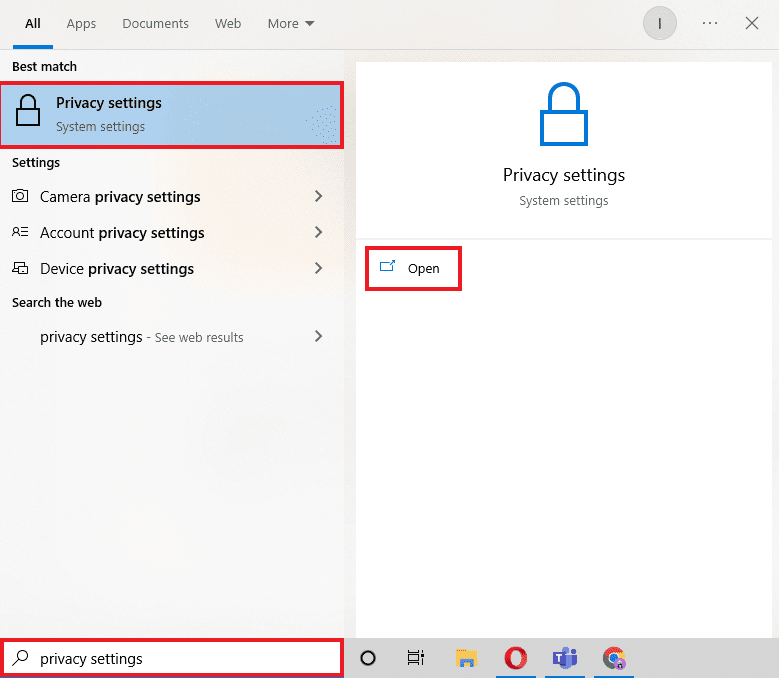
2. 아래 그림과 같이 측면 패널에서 마이크를 선택합니다.
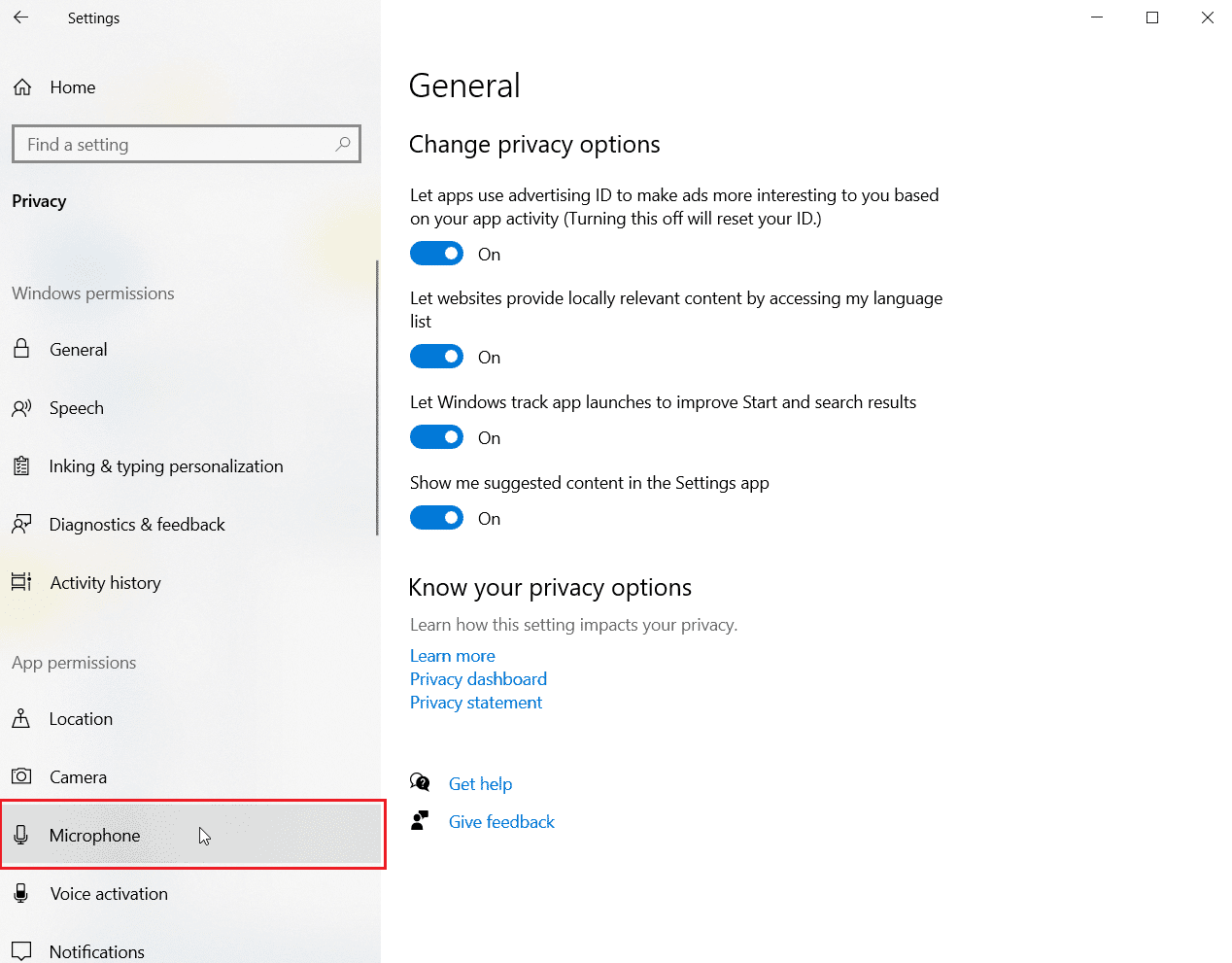
3. 앱이 마이크에 액세스하도록 허용 옵션을 켜십시오.
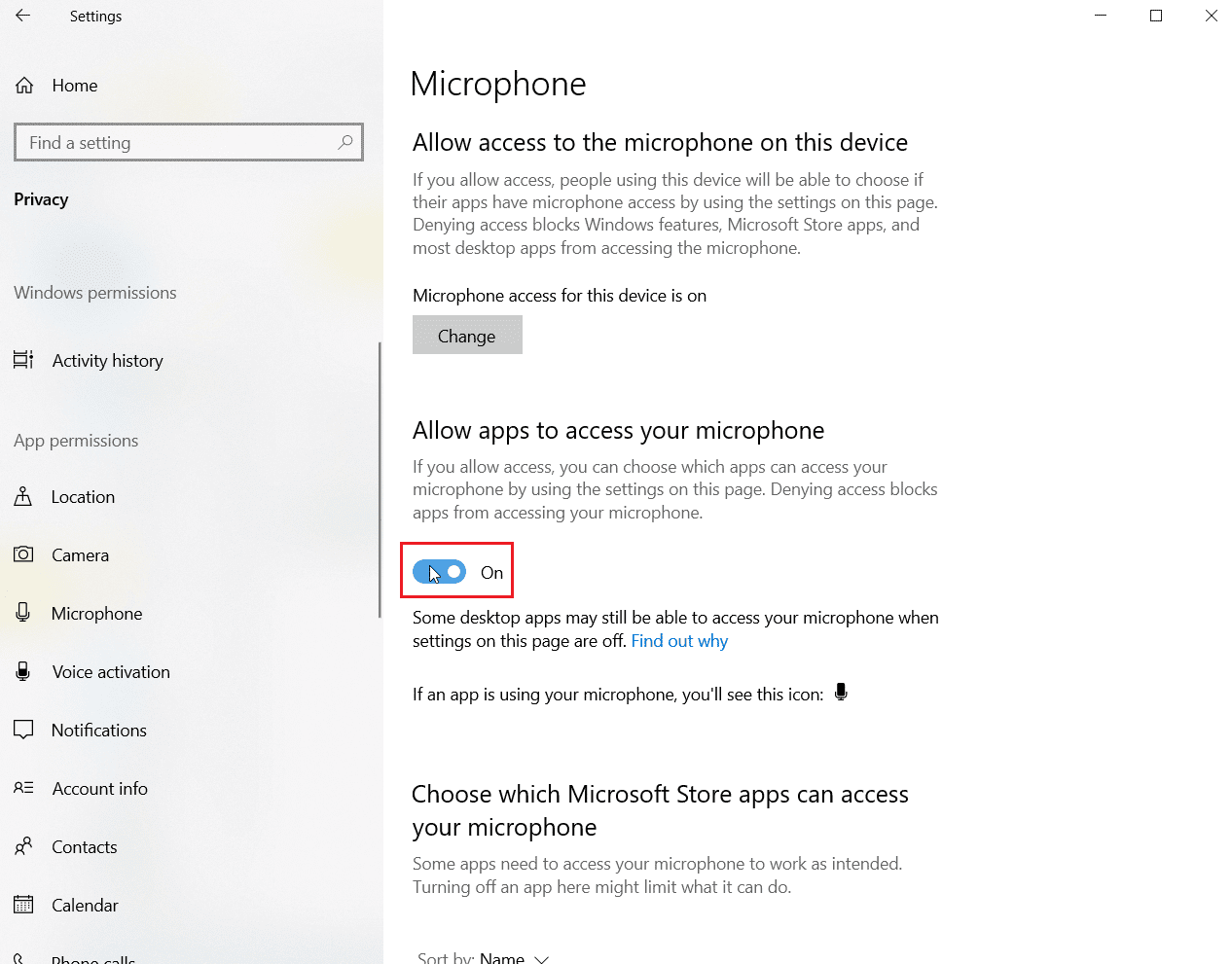
4. 아래로 스크롤하여 Discord와 Battle Net이 마이크에 액세스할 수 있도록 허용합니다.
방법 5: DNS 캐시 플러시
도메인 이름 시스템은 시스템이 더 잘 이해할 수 있도록 온라인 브라우징 시 웹사이트의 도메인 이름을 IP 주소로 변환하는 데 매우 유용합니다. 이러한 모든 IPS 주소는 DNS 캐시로 저장됩니다. 이 캐시가 가득 차거나 손상되면 응용 프로그램이 잠재력에 따라 작동하지 않거나 기본 기능을 방해할 수 있습니다(예: Discord가 Battle Net을 감지하지 못하는 경우). 따라서 Windows 10에서 DNS 캐시를 플러시하고 재설정하는 방법 가이드의 도움으로 수행할 수 있는 이 구축된 DNS 캐시를 플러시하는 것이 중요합니다.
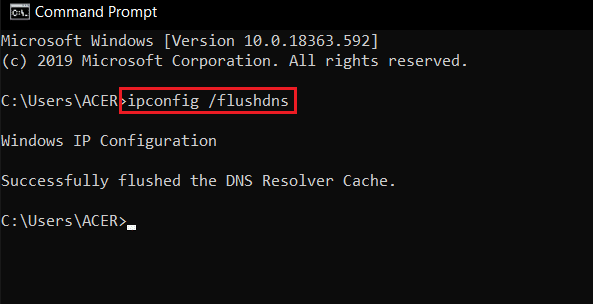
방법 6: Discord 업데이트
위에서 언급한 방법 중 어느 것도 게임을 감지하지 못하는 Discord 문제를 해결하는 데 도움이 되지 않았다면 문제가 앱의 오래된 버전으로 인한 것일 수 있습니다. 따라서 Discord 업데이트 방법 가이드의 도움을 받아 프로그램을 업데이트하십시오.

방법 7: 방화벽을 통한 불일치 허용
Battle Net 문제는 Windows Defender 방화벽인 PC에 내장된 개인 정보 시스템으로 인해 발생할 수도 있습니다. 개인 정보 보호를 위해 시스템의 방화벽이 일부 앱이나 프로그램의 실행을 차단할 수 있습니다. 따라서 방화벽에서 Discord와 같은 이러한 앱의 차단을 해제하여 문제 없이 실행하는 것이 중요합니다. Discord 실행 파일이 문제 없이 Battle Net을 실행하고 감지할 수 있도록 Windows Defender 방화벽에서 프로그램을 차단하거나 차단 해제하는 방법에 대한 가이드를 읽어보세요.
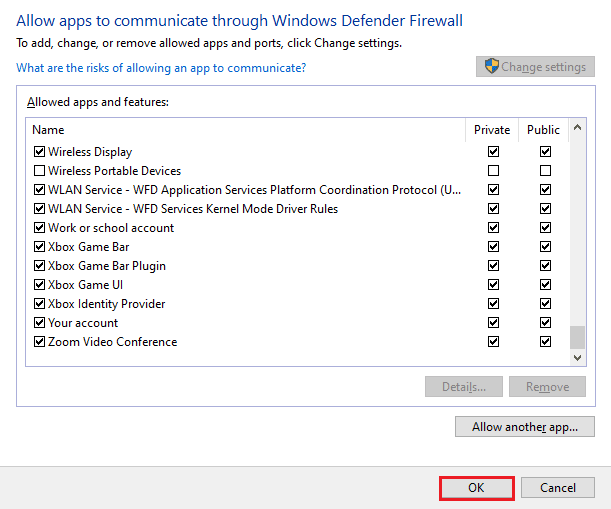
방법 8: Discord 재설치
Discord 재설치는 위에서 언급한 방법을 수행해도 Battle Net 문제에 도움이 되지 않는 경우에 남은 최후의 수단 중 하나입니다. 또한 응용 프로그램 삭제와 함께 프로그램의 캐시 파일도 삭제해야 합니다. Discord를 제거한 다음 다시 설치하려면 다음 단계를 따르세요.
1. Windows + I 키를 동시에 눌러 설정을 엽니다.
2. 앱 설정을 클릭합니다.
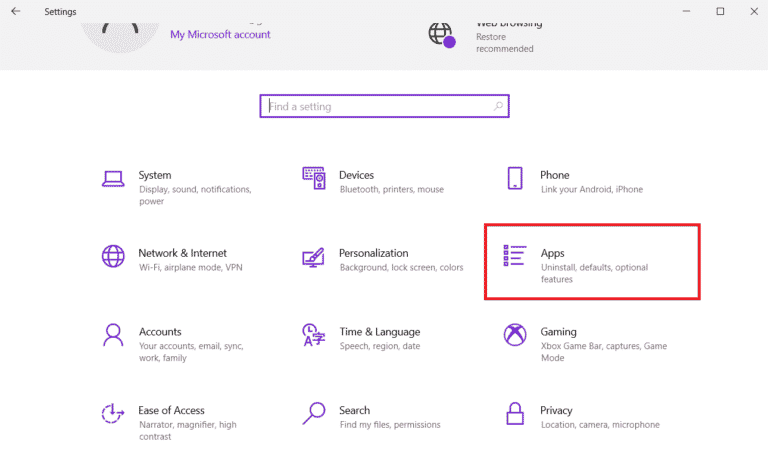
3. Discord 앱을 찾아 클릭하여 제거합니다.
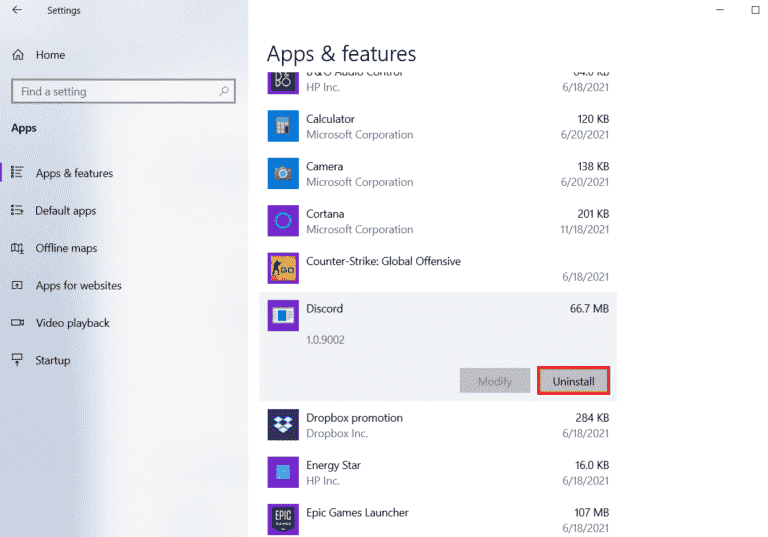
4. 그런 다음 화면의 지시에 따라 제거 프로세스를 완료합니다.
5. 이제 Windows + E 키를 함께 눌러 파일 관리자를 엽니다.
6. 주어진 경로로 이동하여 Discord 파일을 엽니다.
C:UsersUSERNAMEAppDataLocal
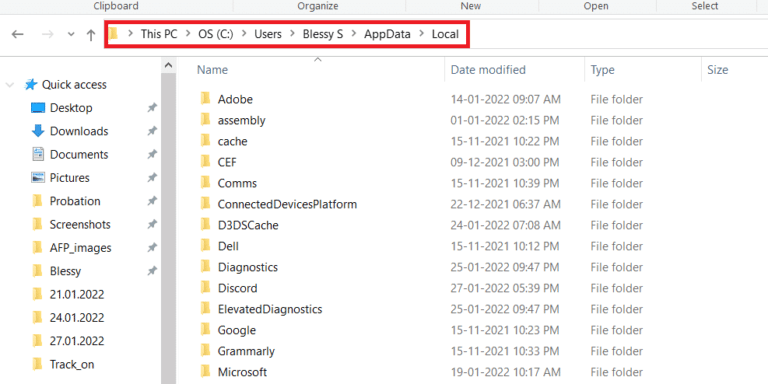
7. 이제 Discord 파일을 마우스 오른쪽 버튼으로 클릭하고 삭제를 선택합니다.
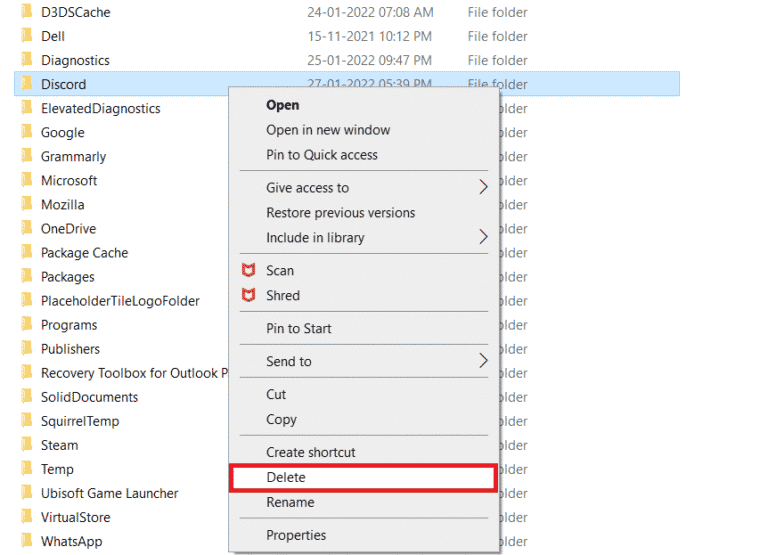
8. 다음으로 디스코드 웹사이트 Windows용 다운로드를 클릭합니다.
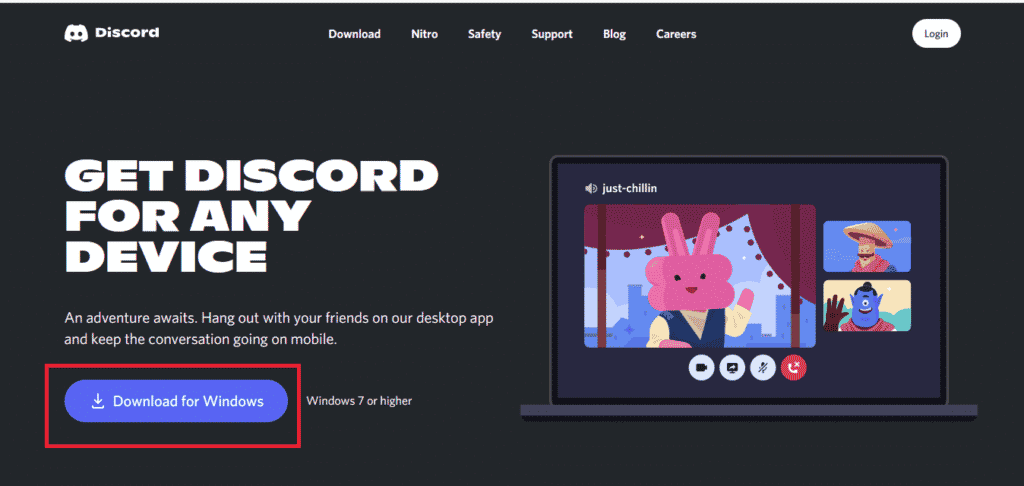
9. 이제 파일이 다운로드되면 DiscordSetup.exe 파일을 클릭하여 시스템에 설치합니다.
![]()
10. 프로그램이 설치되면 디스코드를 실행하여 배틀넷 문제가 해결되었는지 확인합니다.
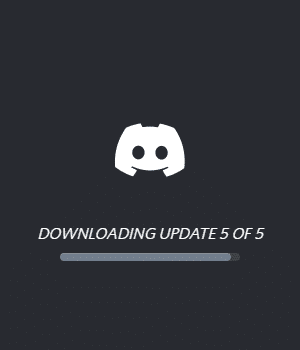
방법 9: 브라우저를 통해 Discord 실행
Discord에서 Battle Net을 감지할 수 없는 문제를 해결하는 데 매우 도움이 될 수 있는 또 다른 방법은 시스템에 설치된 응용 프로그램이 아닌 브라우저를 통해 프로그램을 실행하는 것입니다. 경우에 따라 프로그램에서 앱을 통해 문제가 발생할 수 있으며 브라우저를 통해 프로그램을 사용하면 이러한 문제를 해결하는 데 도움이 됩니다. 당신은 갈 수 있습니다 불화 공식 사이트로 이동하여 브라우저 옵션에서 Discord 열기를 선택합니다.
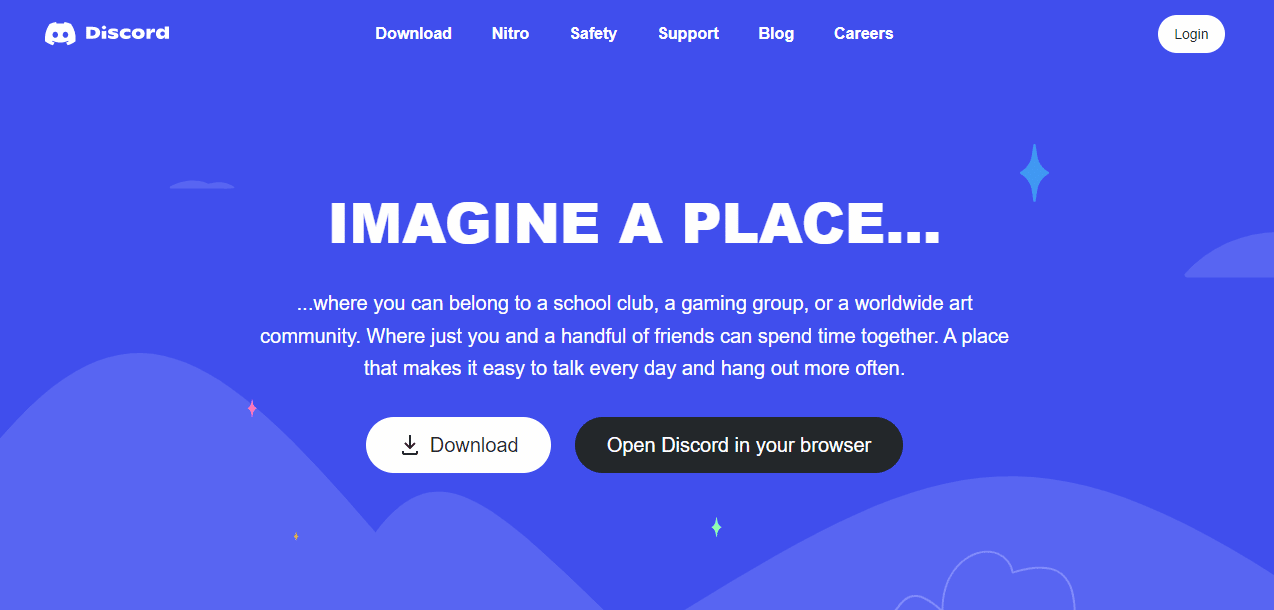
자주 묻는 질문(FAQ)
Q1. Battle.net을 Discord와 연결하려면 어떻게 해야 하나요?
앤. 앱에서 설정을 열기만 하면 Battle.net을 Discord와 연결할 수 있으며 연결 옵션을 사용하여 battle.net을 추가할 수 있습니다.
Q2. Discord에서 게임 감지 모드를 활성화하려면 어떻게 해야 하나요?
앤. 사용자 설정 옵션을 사용하여 Discord에서 게임 감지를 켤 수 있습니다. 게임 활동에서 화면에 나타나는 메뉴에서 게임이나 프로그램을 수동으로 추가할 수 있습니다. 거기에서 게임 상태를 켤 수 있습니다.
Q3. Discord가 금이 간 게임을 실행할 수 있습니까?
앤. 모든 유형의 검증되지 않았거나, 스팀이 아니거나, 크랙된 게임은 Discord의 자동 프로그램 감지 스캔으로 감지할 수 없습니다.
Q4. Discord에서 게임 이름을 바꿀 수 있나요?
앤. 아니요, Discord는 게임 이름을 바꾸는 옵션을 제공하지 않습니다.
Q5. Discord는 게임에 적합합니까?
앤. 예, Discord는 게임에 적합하며 게임 경험을 개선하기 위해 특별히 설계되었습니다. 이 앱은 또한 화상 통화, 채팅, 문자 메시지와 같은 기능을 제공하고 게이머가 서로 의사 소통할 수 있도록 도와줍니다.
***
Discord를 게이머로 사용하면 친구나 커뮤니티와 게임 및 게임의 소재에 대해 토론하고 싶을 때 매우 유용합니다. Discord가 Battle Net을 감지하지 못하는 것과 같은 문제는 때때로 딜 브레이커가 될 수 있지만 이 문제를 해결하는 데 도움이 될 9가지 효과적인 수정 사항을 다루었으므로 걱정할 필요가 없습니다. 귀하의 경우에 어떤 방법이 가장 유리한지 알려주십시오. 아래에 의견, 제안 및 쿼리를 남겨주세요.